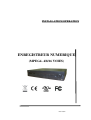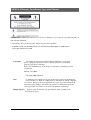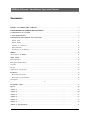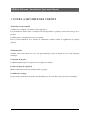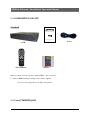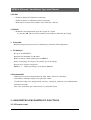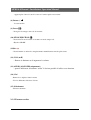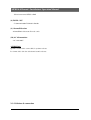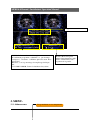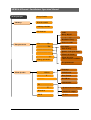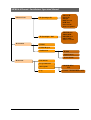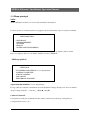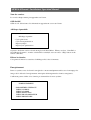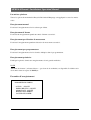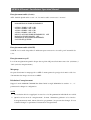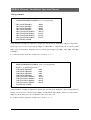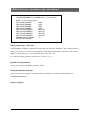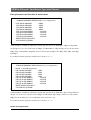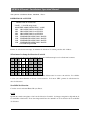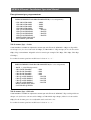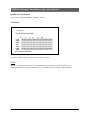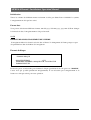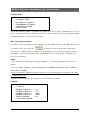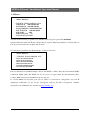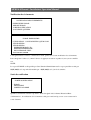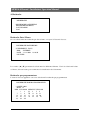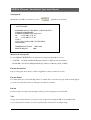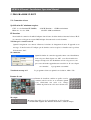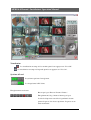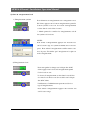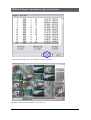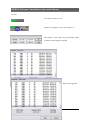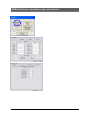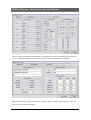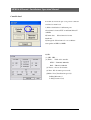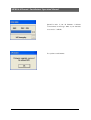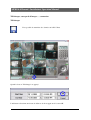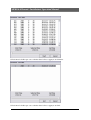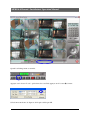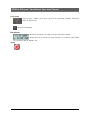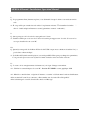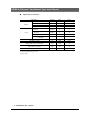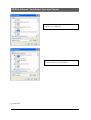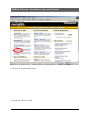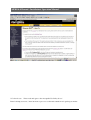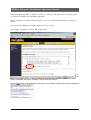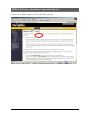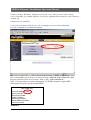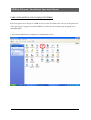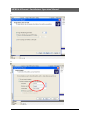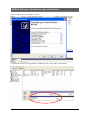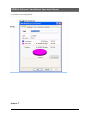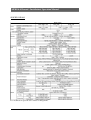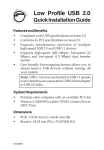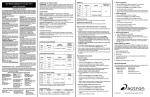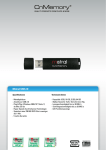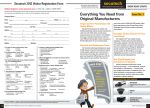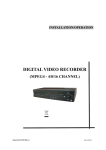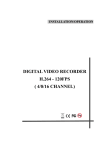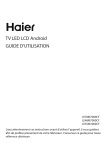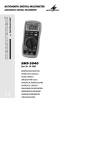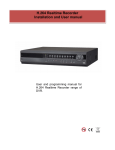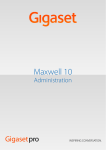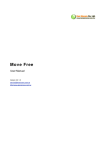Download ENREGISTREUR NUMERIQUE
Transcript
INSTALLATION/OPERATION ENREGISTREUR NUMERIQUE (MPEG4- 4/8/16 VOIES) KD04-0205E MPEG4-4Channel - Installation/ Operation Manual ATTENTION : Afin de prévenir du feu ou de chocs électrique, ne pas exposer ce produit à la pluie ou dans un endroit humide. • L’installation de ce produit doit être fait par des personnes qualifies. • Ce produit est de classification A. Dans un environnement domestique ce produit peut causer des interférences radio. Copyright Ce manuel est la propriété intellectuelle du fabricant et est protégé par le copyright. Tous droits réservés. Aucune partie de ce document peut-être reproduit ou transmis. Pour toutes modifications électronique ou mécanique, demander par écrit au fabricant. Edition : Dec.2005 Copyright 2005 Fabricant Note Ce manuel a été compilé avec le plus grand soin et toutes les informations ont été validées. A l’heure de l’impression les informations étaient complètes et correctes. En raison du développement de ce type de produit, la teneur du manuel peut être changé ou modifié sans préavis. Le fabricant ne peut être tenu responsable des erreurs ou anomalies du manuel d’utilisation. Marque déposée Tous les noms de matériel ou logiciel utilisés dans ce manuel sont des marques déposés. MPEG4-4Channel - Installation/ Operation Manual Sommaire POUR LA SéCURITé DES CLIENTS …………………………………………….…………………………4 DESCRIPTION DES PARTIES ET FONCTIONS ……...…………………………………………………....7 COMPOSITION DE L’UNITE ……………………………...……………………………………………………7 CARACTERISTIQUES ……………………………………..……………………………….……………….....8 DESCRIPTION DES PARTIES ET FONCTIONS …………..…………….…………..……..……………….. 9 Façade avant …………………………………………………..………………………………..…………........9 Façade arrière …………………………………………………..………………………………………… …11 Schéma de connection .…………………………………………………………………………………….13 Télécommande .…..................……………………………………………………………………………….14 Description de l’affichage...................................................................................................................15 MENU………………………………………………………………...………………………………………......16 Arborescence du MENU ……………………………………………..…………………………………………16 Main Menu.…………………………………………………………..………………………………………..18 Menu Principal ………………………………………………………..………………………………………..18 Enregistrement Prioritaire ………..……………………………………..………………………………………..19 Système ………………………………………………………………..……………………………………….29 Réseau ……………………………………………………………………..…………….……………………..32 Notification d’évènement ……………………….…………………………..……………………………….….33 Recherche ……………………………………….……………………………………………………….………34 Recherche date/heure………………………….…………………………………………………….………34 Recherche programmateur………………………………………………………………………….………34 Sauvegarde……….……….……………………….……………………………………………………….………3 6 Programme client ………………………………………………………………………………........................38 Q & A……………….………………………………………………………………………………….…………56 Annexe 1….......……………………………………………………………………….........…………………….58 Annexe 2......…….........……………………………………………………………….........…………………….60 Annexe 3…...............………………………………………………………………….........…………………….63 Annexe 4…...............………………………………………………………………….........…………………….67 Annexe 5…...............………………………………………………………………….........…………………….73 Annexe 6…...........………....………………………………………………………….........…………………….74 Annexe 7 (Specification)…………………………....………………………...................…………………….81 MPEG4-4Channel - Installation/ Operation Manual 1. POUR LA SECURITE DES CLIENTS Attention avant emploi Veuillez lire ce manuel et d’en faire l’usage approprié. Les informations décrites dans ce manuel sont très importantes et permet de faire un bon usage de ce produit. Veuillez garder ce manuel après l’avoir consulter. Pour le bonne utilisation et la sécurité de l’utilisateur veuillez vérifier la signification de chaque symbole. Alimentation Veuillez éviter tout contact avec de l’eau qui pourrait provoquer un départ de feu ou une décharge électrique. Connexion de la prise. Veuillez brancher la prise et respecter les consignes de sécurité. Lieu de stockage de l’appareil. Mettre l’unité dans un lieu de stockage stable et propre. Condition de stockage. Ne pas mettre l’unité dans un endroit sans humidité, pas de soleil direct, pas poussiéreux et tempéré. MPEG4-4Channel - Installation/ Operation Manual Attention ! Pour une bonne utilisation Durant l’utilisation Dans les cas mentionnés ci-dessous veuillez couper la prise et contacter le support technique. Si lors d’une utilisation continue, il y a un départ de feu ou un choc électrique. Si de la fumée sort du produit ou si vous sentez une odeur de brûlé. Si une substance étrangère rentre dans l’appareil. Si le matériel subit un choc ou est endommagé. Si le câble d’alimentation est abîmé ( ex. sectionné etc.) Aucune image n’apparaît. Ne pas ouvrir l’enregistreur. Quand l’unité est branchée, du courant haute tension circule, il n’est pas souhaitable d’ouvrir le Boîtier si vous ne souhaitez pas subir un choc électrique. Ne pas mettre de récipient contenant un liquide sur l’appareil. Si vous renversez de l’eau ou un corps étranger dans l’appareil vous pourriez causer un feu ou une décharge électrique. Ne pas mettre de substances étrangères dans l’appareil. Ne pas mettre de substances étrangères dans le ventilateur. Ne pas toucher si l’appareil en cas de foudre. Quand la foudre commence, ne pas toucher le câble ou la prise. Ne pas toucher la prise électrique les mains humides. Ne pas débrancher les mains humides pour éviter une décharge électrique. Ne pas tirer le câble électrique. MPEG4-4Channel - Installation/ Operation Manual Employer un disque dur recommandé Veuillez utiliser un disque dur recommandé afin d’éviter des dommages sur l’enregistrement. Fabricant Western Digital HDD Capacité 80GB, 160GB, 250GB, 320GB Ne pas tirer le câble quand la prise est branchée. Le câble pourrait subir des dommages et provoquer une décharge électrique. Veuillez retirer la prise en la tenant. Quand vous déplacez l’appareil veuillez enlever la prise. Si vous vous déplacez alors que la prise est branchée vous pourriez causer des dommages électriques. Ne pas obstruer l’ouverture de ventilation Quand l’ouverture de la ventilation est obstruée, cela peut provoquer une surchauffe et des dégâts matériels. Ne pas mettre d’article lourd sur le produit. Si le produit vacille il pourrait tomber sur le client. Maintenez la prise propre. Vérifier la propreté du matériel. S’il y a trop de poussière à l’intérieur du produit il pourrait provoquer un feu ou faire un court-circuit. Attention ! Si vous n’utilisez pas l’appareil pendant longtemps. Si vous n’avez pas utilisé l’appareil depuis un moment débrancher le quelque instant et vérifier l’état de propreté et le câble d’alimentation. 2. DESCRIPTION OF PARTS AND FUNCTION MPEG4-4Channel - Installation/ Operation Manual 2-1 COMPOSITION OF UNIT Standard Please read this manual before using DVR Télécommande User Batterie When you have received a product “without HDD” , the accessories 1) stand for HDD installing 2) fixing screws will be supplied. Les accessoires peuvent être modifies sans préavis. 2-2 CARACTERISTIQUES Power MPEG4-4Channel - Installation/ Operation Manual Facilité - Facilité d’utilisation UI( Interface utilisateur) - Facilité d’utiliser les différentes interfaces du menu - Recherche de données faciles (Heure, Date, Détection, Alarme) Stabilité - Redémarre automatiquement après une coupure de courant - La structure DB offre une bonne stabilité et une meilleure utilisation du stockage Extensible -Plusieurs enregistreurs peuvent être commandés par l’interface Web uniquement Technologie -Incorpore un OS LINUX -Enregistre un maximum de 120 trames -Haute résolution et haute qualité grâce au MPEG-4 -Utilise le marquage des images et les technologies de brouillage, -Protection des données enregistrées -MPEG-4 : 1 ~ 2 Kbytes par image en résolution 360x240 Fonctionnalités - Différentes fonctions d’enregistrement (normal, alarme, détection, calendrier) - Surveillance simultanée temps réel de plusieurs canaux - Visualisation temps réel, enregistrement, relecture, sauvegarde, plusieurs accès simultanément - Relecture mosaïque - Envoi des événements par e-mail, buzzer ou système PC Client. 2-3 DESCRIPTION DES PARTIES ET FONCTIONS 2-3-1 Panneau avant MPEG4-4Channel - Installation/ Operation Manual (1) LED - REC : Statut d’enregistrement (quand l’enregistrement est allumé, la lumière rouge clignote) - PWR : Alimentation ON/OFF (quand le courant passé, le feu vert est allumé) (2) USB 2.0 Port - USB2.0 connecteur (3) Bouton d’alimentation - Alimentation enregistreur ON/OFF (4) Numérique & Caractère - Entrée des caractères et des n° numérique (5) Menu - Affichage sur le menu de l’écran (6) Recherche - Mode de recherche (7) Lecture ( ) - Lecture des données enregistrées MPEG4-4Channel - Installation/ Operation Manual - appuyer plus d’une fois sur le bouton et l’avance rapide sera exécuté (8) Retour ( ) - Lecture arrière (9) Pause ( ) - Pour geler les images en mode de relecture. (10) STOP/ EJECTION ( ) - Pour arrêter le mode lecture et retourner en mode temps reél. - Ejection CD-RW (11)Rec ( ) - Pour démarrer et arrêter les enregistrements manuellement en mode plein écran. (12) VOL ( ) - Permet de diminuer ou d’augmenter le volume. (13) AUDIO (8/16VOIES uniquement) - quand l’utilisateur sélectionne “audio” il devient possible d’utiliser cette fonction. (14) Clef - Permet de se déplacer dans le menu - Voir les différentes divisions d’écran (15) Sélectionnez - Sélection du menu 2-3-2 Panneau arrière MPEG4-4Channel - Installation/ Operation Manual (1) Entrée vidéo (BNC) - 4 Entrées Camera (1.0 v p-p, 75 ) (2) Sortie audio (BNC / S-VIDEO / VGA) - Sortie composite par la BNC / S-VIDEO / VGA (3) Entrée audio - Entrée audio (4) Sortie audio - 1 Sortie audio (5) RS232 - 1 Communication série (6) Port réseau (RJ-45) - Permet de visualiser les images en temps réel et les données enregistrées sur le disque dur via le réseau local ou internet. (7) DIP interrupteur (NTSC/PAL Sélection vidéo) MPEG4-4Channel - Installation/ Operation Manual -Sélectionnez entre NTSC et PAL (8) RS422 / 485 - 1 Communication Télémétrie Pan/tilt (9) Alarme/Détection - Alarme/Entrée détecteur / Port de sortie (10) AC Alimentation - AC 110~240 V ATTENTION Quand le format vidéo est modifié, le système reboute. Le format vidéo doit être sélectionné avant le reboute. 2-3-3 Schéma de connection MPEG4-4Channel - Installation/ Operation Manual 2-3-4. Télécommande MPEG4-4Channel - Installation/ Operation Manual 1.Alimentation : 2. Enreg. : Début et Fin 3. ~ :Chiffres et Lettres 4. PTZ: Contrôle de la télémétrie 5. OSD : Menu OSD ON/OFF 6. SEQ : Pour cycle 7. LOG : Accès aux connections 8. INFO: Accès aux infos du système 9. ID : Identifiant. 10. MUTE : Muet 11. AUDIO : l’audio devient disponible quand vous sélectionnez cette touche. 12. MENU : Entrez dans le menu 13. SEARCH : Entrez dans recherche 14. FLECHES : Permet de se déplacer gauche, droite, haut et bas. 15. VOL”+,-“ : + ou - volume 16. CH “+,-“ : + ou – les voies 17. 18. 2-3-5. Description de l’affichage : Lecture : Lecture arrière 19 II : Pause 20. : Arrêt lecture MPEG4-4Channel - Installation/ Operation Manual Enregistrement actif NORMAL: il montre le mode d’enregistrement. Si l’utilisateur programme “calendrier” et que le temps est dépassé , “en attente” s’affichera quand le bouton “Rec” sera poussé HD :34%, c’est le pourcentage de remplissage du disque dur. 12-31-2004 12:00:00 : Donne la date/heure du système Montre “Mode enreg. Par alarme/ Enregistrement audio / Perte d’alim”/ Perte vidéo” en partant de la gauche. 3. MENU- 3-1. Arborescence Prog. moniteur (4 voies uniquement) MPEG4-4Channel - Installation/ Operation Manual ` Menu principal Affichage Prog. Caméra Nom de caméra Affichage On/Off Evénement Audio Enreg. Répété ; ¢ ÿÿ Résolution enreg. Enregistrement Üb Üb Üb Sauver et sortir Résolution Taux d’enreg. Qualité d’enregistrement P. Durée d’alarme ÿÿ Enreg. prioritaire Menu détection (Détection/aire/sensibilité) Programmateur Language Menu Systéme AMenu Initialisation ¥ Date Format • Date/Heure Information Ï2 Ñ´ Ajouter nouveau compte Détection Annuler le compte P.T.Z Á 5@ MPEG4-4Channel - Installation/ Operation Manual Menu réseau IP dynamique-No IP dynamique - Oui Evénement Adresse IP Passerelle Masque DNS Serveur DVR Port Port serveur Sauver et quitter XDSLID user XDSL MDP DDNSID user DDNS MDP Sauver et sortir E-Mail E-Mail Report Notification E-Mail Signal sonore Sortie alarme Recherche Date/Heure Programmateur Sauvegarde CD/DVD-WR / Clef Log Format. : Exclusif DVR / AVI MPEG4-4Channel - Installation/ Operation Manual 3-2 Menu principal NOTE Avant l’utilisation assurez-vous de la bonne installation du matériel. Le menu pourra se visualiser quand vous appuyez sur la touché menu et que le système est allumé. MENU PRINCIPAL AFFICHAGE ENREGISTREMENT SYSTEME RESEAU NOTIFICATION EVENEMENT Veuillez utiliser UP( ) et DOWN( ) sur le panneau avant pour vous déplacer dans le menu. Pour vous déplacer dans les sous-menus, utilisez le bouton “ SELECT” . Affichage général AFFICHAGE AJUSTEMENT MONITEUR (4 voies uniquement) CAMERA CONNECTEE NOM DE CAMERA OSD ON/OFF EFFACER LES DONNEES Ajustement du moniteur-(4 voies uniquement) Il est possible de contrôler verticalement et horizontalement l’ image en temps réel. Avec les flèches ajuster l’ image, Gauche ( ), Droite( ), Haut( ), Bas( ). Camera Connectée Cela permet de cacher la visualisation d’ une camera connectée (écran bleu), d’ enregistrer (si l’ enregistrement est sur “ on” ). MPEG4-4Channel - Installation/ Operation Manual Nom des caméras Le nom de chaque camera peut apparaître sur l’ écran. OSD On/Off OSD on/ off : Sélectionne si les informations apparaissent ou non sur l’ écran. Affichage séquentielle Affichage séquentiel Cycle plein écran Cycle écran quadravision Départ cyclique Départ cycle quadravision Sequence dwell time can be selected among 5,10,15,30,45,60 sec. When you select “ Start Full or Quad Display Sequence” , monitor switch will be started(Or, user can select “ SEQ” button on the remote controller) Effacer les données Cela permet d’ effacer les caractères d’ affichage reliés à des évènements. Enregistrement Dans ce système, toutes les données enregistrées sont automatiquement traitées avec le marquage des images dés le début de l’ enregistrement. Ainsi après téléchargement des données enregistrées, l’ utilisateur pourra vérifier si les données proviennent bien de notre système. ENREGISTREMENT PARAMETRES GENERAUX ENREG. NORMAL ENREG ALARME ENREG DETECTION ENREG PROGRAMMATEUR ENREG PRIORITAIRE MPEG4-4Channel - Installation/ Operation Manual Paramètres généraux Toutes les options du menu Audio/ Recycle/ Résolution/ Marquage sont appliqués à toutes les entrées vidéo. Enregistrement normal Il exécute l’ enregistrement selon les valeurs par défaut. Enregistrement d’alarme Il exécute un enregistrement quand une entrée d’ alarme est activée. Enregistrement par détection de mouvement Il exécute l’ enregistrement quand une détection de mouvement est activée. Enregistrement par programmateur Il exécute l’ enregistrement selon les données indiquées dans le programmateur. Enregistrement prioritaire Il indique la priorité donnée aux enregistrements selon 4 grandes méthodes. NOTE “ Moment de relecture” (relecture directe des données dans un espace de 500Mbyte. Paramètre d’enregistrement PARAMETRE D’ ENREG. .. AUDIO : ON/OFF ENREG RECYLE : ON/OFF MARQUAGE : ON/OFF RESOLUTION ENREG SAUVER ET SORTIR , pas de mode de recherche) est disponible. Le fichier créer MPEG4-4Channel - Installation/ Operation Manual Enregistrement audio (4 voies) 4CH : On/Off. Quand audio est sur “ on” , les entrées audio seront toutes “ ouvertes” . PARAMETRES D’ ENREGISTREMENT AUDIO 1 ENREG.: OFF / CH1 AUDIO 2 ENREG.: OFF / CH2 AUDIO 3 ENREG: OFF / CH3 AUDIO 4 ENREG: OFF / CH4 RECYCLAGE DES ENREGISTREMENTS OFF MARQUAGE DES IMAGES OFF DEFINITION DES ENREGISTREMENTS SAUVER ET QUITTER Enregistrement audio (8/16CH) 8/16CH: 4 voies audio disponibles. L’ utilisateur peut connecter 4 voies audio pour l’ ensemble des voies. Enregistrement recyclé Lors d’ un enregistrement quand le disque dur est plein. ON peut sélectionner entre “ On” (réécriture) / “ Off” (arrêt des enregistrements). Marquage On peut sélectionner le marquage On ou OFF. Ce menu permet de protéger les données vidéo lors d’ un transfert des images via réseau ou ADSL Résolution d’enregistrement Support le mode 360x240 / 720x240. Par défaut l’ unité est réglé 360x240 et les touches “ ← , →” permettent de changer la configuration. NOTE 1. La résolution choisie est appliquée à toutes les voies. Programmation individuelle non valide. 2. Quand vous êtes en mode “ enregistrement” , le menu, “ Paramètres généraux” et les 4 modes d’ enregistrement (normal, alarme, détection, programmat°)” ne peuvent être changés. Si vous souhaitez changer ces paramètres il faut arrêter l’ enregistrement. MPEG4-4Channel - Installation/ Operation Manual Enreg. normal ENREGISTREMENT NORMAL(4 voies uniquement) CH1 NB DE TRAMES CH2 NB DE TRAMES CH3 NB DE TRAMES CH4 NB DE TRAMES CH1 QUALITE D’ ENREG. CH2 QUALITE D’ ENREG CH3 QUALITE D’ ENREG CH4 QUALITE D’ ENREG SAUVER ET SORTIR : 30FPS : 30FPS : 30FPS : 30FPS : HAUT : HAUT : HAUT : HAUT Nb de trames (fps) : 4 voies Cette fonction est valable en ajustant les trames par voie. En mode 360x240, 1~30fps est disponible sur chaque voie (4 voies soit un total de 120fps) et 720x 240 de 1~15fps chaque (4voie soit un total de 60fps, dispo au maximum. Adaptable selon les entrées par exemple Ch.1 30fps, Ch2. 30fps, Ch3. 0fps, Ch4 0fps.) Le nombre de trames peut-être modifié avec le bouton “ ←, → ” ENREGISTREMENT NORMAL (8/16 voies uniquement) PAGE : 1 (8/16CH uniquement) CH1 NB DE TRAMES : 8FPS CH2 NB DE TRAMES : 8FPS CH3 NB DE TRAMES : 8FPS CH4 NB DE TRAMES : 8FPS CH1 QUALITE D’ ENREG. : HAUT CH2 QUALITE D’ ENREG : HAUT CH3 QUALITE D’ ENREG : HAUT CH4 QUALITE D’ ENREG : HAUT SAUVER ET SORTIR Nb de trames (fps) : 8/16 voies Cette fonction est valable en ajustant les trames par voie. En mode 360x240, 7.5fps est disponible sur chaque voie (16/8 voies soit un total de 120fps) et 720x 240 de 3fps chaque (16/8voie soit un total de 60fps) Le nb de trame par voie est adjustable sur la version 4 voies. Le nombre de trames peut-être modifié avec le bouton “ ←, → ” MPEG4-4Channel - Installation/ Operation Manual Qualité d’enregistrement Vous pouvez sélectionner Haute, Standard, Basse. Sauver et sortir Enregistrement par alarme ENREGISTREMENT D’ ALARME(4 voies uniquement) CH1 NB DE TRAMES CH2 NB DE TRAMES CH3 NB DE TRAMES CH4 NB DE TRAMES CH1 QUALITE ENREG CH2 QUALITE ENREG CH3 QUALITE ENREG CH4 QUALITE ENREG TEMPS AVANT ALARME SAUVER ET SORTIR : 30FPS : 30FPS : 30FPS : 30FPS : HAUTE : HAUTE : HAUTE : HAUTE :5s Nb de trames (fps) : 4 voies Cette fonction est valable en ajustant les trames par voie. En mode 360x240, 1~30fps est disponible sur chaque voie (4 voies soit un total de 120fps) et 720x 240 de 1~15fps chaque (4voie soit un total de 60fps, dispo au maximum. Adaptable selon les entrées par exemple Ch.1 30fps, Ch2. 30fps, Ch3. 0fps, Ch4 0fps.) Le nombre de trames peut-être modifié avec le bouton “ ←, → ” MPEG4-4Channel - Installation/ Operation Manual ENREGISTREMENT D’ ALARME(8/16 voies uniquement) PAGE : 1 (8/16CH uniquement) CH1 NB DE TRAMES : 8FPS CH2 NB DE TRAMES : 8FPS CH3 NB DE TRAMES : 8FPS CH4 NB DE TRAMES : 8FPS CH1 QUALITE ENREG : HAUTE CH2 QUALITE ENREG : HAUTE CH3 QUALITE ENREG : HAUTE CH4 QUALITE ENREG : HAUTE TEMPS AVANT ALARME :5s SAUVER ET SORTIR Nb de trames (fps) : 8/16 voies Cette fonction est valable en ajustant les trames par voie. En mode 360x240, 7.5fps est disponible sur chaque voie (16/8 voies soit un total de 120fps) et 720x 240 de 3fps chaque (16/8voie soit un total de 60fps) Le nb de trame par voie est adjustable sur la version 4 voies. Le nombre de trames peut-être modifié avec le bouton “ ←, → ” Qualité d’enregistrement Vous pouvez sélectionner Haute, Standard, Basse. Temps de maintien d’alarme Après l’ activation de l’ alarme, l’ enregistrement va continuer. Les valeurs sélectionnables sont 5/30/60/120/180/240 sec. Sauver et quitter MPEG4-4Channel - Installation/ Operation Manual Enregistrement sur détection de mouvement ENREGISTREMENT DETECTION(4 voies uniquement) CH1 NB DE TRAMES CH2 NB DE TRAMES CH3 NB DE TRAMES CH4 NB DE TRAMES CH1 QUALITE ENREG. CH2 QUALITE ENREG. CH3 QUALITE ENREG. CH4 QUALITE ENREG. MENU DETECTION MVT SAUVER ET QUITTER : 30FPS : 30FPS : 30FPS : 30FPS : HAUTE : HAUTE : HAUTE : HAUTE Nb de trames (fps) : 4 voies Cette fonction est valable en ajustant les trames par voie. En mode 360x240, 1~30fps est disponible sur chaque voie (4 voies soit un total de 120fps) et 720x 240 de 1~15fps chaque (4voie soit un total de 60fps, dispo au maximum. Adaptable selon les entrées par exemple Ch.1 30fps, Ch2. 30fps, Ch3. 0fps, Ch4 0fps.) Le nombre de trames peut-être modifié avec le bouton “ ←, → ” ENREGISTREMENT DETECTION(8/16 voies uniquement) PAGE : 1 (8/16CH uniquement) CH1 NB DE TRAMES : 8FPS CH2 NB DE TRAMES : 8FPS CH3 NB DE TRAMES : 8FPS CH4 NB DE TRAMES : 8FPS CH1 QUALITE ENREG. : HAUTE CH2 QUALITE ENREG. : HAUTE CH3 QUALITE ENREG. : HAUTE CH4 QUALITE ENREG. : HAUTE MENU DETECTION MVT SAUVER ET QUITTER Nb de trames (fps) : 8/16 voies Cette fonction est valable en ajustant les trames par voie. En mode 360x240, 7.5fps est disponible sur chaque voie (16/8 voies soit un total de 120fps) et 720x 240 de 3fps chaque (16/8voie soit un total de 60fps) Le nb de trame par voie est adjustable sur la version 4 voies. Le nombre de trames peut-être modifié avec le bouton “ ←, → ” Qualité d’enregistrement MPEG4-4Channel - Installation/ Operation Manual Vous pouvez sélectionner Haute, Standard, Basse. DETECTION D’ACTIVITE DETECTION D’ ACTIVITE PAGE : 1 (8/16CH uniquement) MAINTIEN APRES DETECTION : 30 SEC SEL CH1 DETECTION D’ ACTIVITE SEL CH2 DETECTION D’ ACTIVITE SEL CH3 DETECTION D’ ACTIVITE SEL CH4 DETECTION D’ ACTIVITE CH1 SENSIBILITE DETECTION: HAUTE CH2 SENSIBILITE DETECTION: HAUTE CH3 SENSIBILITE DETECTION: HAUTE CH4 SENSIBILITE DETECTION: HAUTE SAUVER ET QUITTER Maintien de détection Permet de sélectionner un temps de maintien de détection. La valeur peut-être 30 ~ 240 sec. Sélectionner le champ de détection d’activité Vous trouverez ci-dessous la présentation que verra l’ utilisateur après avoir sélectionné ce menu. 1 2 3 4 L’ aire de détection est divisée en 8x6 cellules. Par défaut toutes les zones sont activées. Les cellules 1,2,3,4 (en couleur blanche ci-dessus) sont désactivées. Le bouton “ SEL” permet de sélectionner les aires de détection. Sensibilité de détection Consiste en trois niveaux Haute, Moyen, Basse. NOTE Quand une caméra enregistre selon le mode détection d’ activité, les images enregistrées dépendront de la sensibilité sélectionnée. Il est donc important d’ être très attentif lors de la sélection de la sensibilité de détection. MPEG4-4Channel - Installation/ Operation Manual Enregistrement par programmateur ENREGISTREMENT PAR PROGRAMMATEUR(4 voies uniquement) CH1 NB DE TRAMES CH2 NB DE TRAMES CH3 NB DE TRAMES CH4 NB DE TRAMES CH1 QUALITE ENREG. CH2 QUALITE ENREG. CH3 QUALITE ENREG. CH4 QUALITE ENREG. MENU DETECTION MVT SAUVER ET QUITTER : 30FPS : 30FPS : 30FPS : 30FPS : HAUTE : HAUTE : HAUTE : HAUTE Nb de trames (fps) : 4 voies Cette fonction est valable en ajustant les trames par voie. En mode 360x240, 1~30fps est disponible sur chaque voie (4 voies soit un total de 120fps) et 720x 240 de 1~15fps chaque (4voie soit un total de 60fps, dispo au maximum. Adaptable selon les entrées par exemple Ch.1 30fps, Ch2. 30fps, Ch3. 0fps, Ch4 0fps.) Le nombre de trames peut-être modifié avec le bouton “ ←, → ” ENREGISTREMENT PAR PROGRAMMATEUR(8/16 voies uniquement) PAGE : 1 (8/16CH uniquement) CH1 NB DE TRAMES : 8FPS CH2 NB DE TRAMES : 8FPS CH3 NB DE TRAMES : 8FPS CH4 NB DE TRAMES : 8FPS CH1 QUALITE ENREG. : HAUTE CH2 QUALITE ENREG. : HAUTE CH3 QUALITE ENREG. : HAUTE CH4 QUALITE ENREG. : HAUTE MENU DETECTION MVT SAUVER ET QUITTER Nb de trames (fps) : 8/16 voies Cette fonction est valable en ajustant les trames par voie. En mode 360x240, 7.5fps est disponible sur chaque voie (16/8 voies soit un total de 120fps) et 720x 240 de 3fps chaque (16/8voie soit un total de 60fps) Le nb de trame par voie est adjustable sur la version 4 voies. Le nombre de trames peut-être modifié avec le bouton “ ←, → ” MPEG4-4Channel - Installation/ Operation Manual Qualité d’enregistrement Vous pouvez sélectionner Haute, Standard, Basse. Calendrier Calendrier TOUT SELECTIONNER 0 4 8 12 LUN MAR MER JEU VEN SAM DIM SAUVER ET QUITTER 16 20 Le bouton “ SEL” permet de sélectionner la date et l’ heure. NOTE Quand vous changez les données de l’ enregistrement (résolution, mode, nb de trames, etc), “ Enregistrement” ne doit pas fonctionner si vous souhaitez que les valeurs soient modifiées. MPEG4-4Channel - Installation/ Operation Manual Enregistrement prioritaire ENREG. PRIORITAIRE 1ST PRIORITE: NORMAL 2ND PRIORITE: DETECTION 3RD PRIORITE: PROG 4TH PRIORITE: ALARME SAUVER ET QUITTER Il est possible d’ enregistrer selon 4 niveaux de priorités. Si l’ enregistrement normal est la 1ére priorité, l’ enregistrement normal se fera de base. Menu systéme MENU SYSTEME BASIC FORMAT DISQUE CHANGER MOT DE PASSE MISE A JOUR PROG COMPTE CLIENT CONTACT Basic BASIC LANGUE : FRANCAIS INITIALISATION FORMAT DATE : mm-dd- yyyy DATE/HEURE : 11-18-2004 03:50:31 INFORMATION SAUVER ET QUITTER Langue Par défaut la langue sélectionnée est Français. MPEG4-4Channel - Installation/ Operation Manual Initialisation Toutes les valeurs des différents menus reviennent à celles par défaut. Pour ré initialisé le système, l’ enregistrement ne doit pas être activé. Format date Vous pouvez sélectionner différents formats, mm-dd-yyyy / dd-mm-yyyy, yyyy-mm-dd. Pour changer le format de la date, l’ enregistrement ne doit pas être actif. NOTE RELECTURE APRES CHANGEMENT DE L’HEURE L’ enregistreur indexe les données selon la date et l’ heure. Le changement de l’ heure peut provoquer des perturbations dans les fichiers de l’ enregistreur Format du disque FORMAT DISQUE DISQUE INTERNE : OUI MATERIEL EXTERNE // DISQUE DUR : NON TROUVE FORMAT EXCUTE Un mot de passe est nécessaire pour formater le disque (par défaut le mot de passe est “ 00000000” , l’ accès n’ est pas possible pendant un enregistrement). Il est nécessaire que l’ enregistrement et la lecture ne soient pas activés pour cette opération. MPEG4-4Channel - Installation/ Operation Manual Compte client COMPTE CLIENT AJOUTER UN COMPTE SUPPRIMER UN COMPTE SAUVER ET QUITTER LISTE CLIENT Les clients “ réseau” peuvent s’ enregistrer en ajoutant un nouveau compte. L’ identifiant et le mot de passe sont enregistrés dans le système lors de la 1ére connexion ainsi que le niveau d’ utilisateur. Mais l’ administrateur peut y accéder sans mot de passe. Mise à jour du programme La dernière version de firmware peut se charger par le port USB 2.0 via une clef USB. Quand la clef est connectée sur le port, une icône apparaît au coin droit du moniteur. Puis entrez dans “ menu” -> “ Menu système” -> “ Mise à jour du programme” . Si le système reconnaît “ nouveau programme” , “ nouveau programme trouvé” apparaîtra à l’ écran. Le pourcentage d’ évolution de la mise à jour s’ affichera. NOTE . 1. Si le système ne reconnaît pas “ nouveau programme” , “ Nouveau programme non trouvé” sera affiché. 2. Les clefs USB compatibles sont, Lexar Jumpdrive 128/256MB, Sandisk Mini Cruzer 128MB & Cruzer Micro 256MB. 3. Pour une meilleure stabilité du système, veillez à ce que l’ enregistrement et la relecture soit inactif lors d’ une mise à jour. 4. Après avoir fait la mise à jour, il est nécessaire de redémarrer le système. Contact CONTACT ENTREE CONTACT 1 ENTREE CONTACT 2 ENTREE CONTACT 3 ENTREE CONTACT 4 SORTIE ALARME SAUVER ET QUITTER : N.C : N.O : RIEN : RIEN : ON Les contacts d’ entre sont soit N.C, N.O, Rien. MPEG4-4Channel - Installation/ Operation Manual 3. Réseau MENU RESEAU UTILISAT° IP DYNAMIQUE: NON ADRESSE IP :000.000.000.000 PASSERELLE :000.000.000.000 MASQUERESEAU :000.000.000.000 DNS SERVEUR :000.000.000.00 DVR PORT 2000 PORT SERVEUR 80 SAUVER ET QUITTER Accéder au menu réseau, le système vous demande un mot de passe (par défaut 00000000). Quand l’ utilisateur utilise une IP fixe, chaque adresse requiert différents paramètres. L’ adresse IP et le port du serveur doivent être modifiés dans le menu. Si l’ utilisateur veut utiliser une IP dynamique, se référer ci-dessous. MENU RESEAU UTILISAT° IP DYNAMIQUE: OUI XDSL ID UTILISATEUR : XDSL MOT DE PASSE : DDNS ID UTILISATEUR : DDND MOT DE PASSE: DOMAINE ENREGISTRE: SAUVER ET QUITTER Pour les utilisateurs d’ une IP dynamique, choisir entre XDSL ou Câble. Dans un environnement XDSL l’ utilisateur XDSL utilise ID/ XDSL un mot de passe est requis. Dans un environnement câble, l’ adresse MAC nécessite un identifiant et un mot de passe. Le serveur DDNS est nécessaire pour que les clients se connectent à l’ enregistreur, avec une IP dynamique l’ utilisateur n’ a pas besoin d’ enregistrer l’ adresse IP dans l’ enregistreur. (Veuillez enregistrer votre identifiant et le domaine sur www.dyndns.org,) MPEG4-4Channel - Installation/ Operation Manual Notification des événements NOTIFICATON DES EVENEMENTS ENREGISTRE E-MAIL REPORT E-MAIL SORTIE NOTIFICATION SAUVER ET QUITTER E-MAIL ENREGISTRE UTILISATION1 : [email protected] UTILISATEUR2 : UTILISATEUR3 : EXPEDITEUR MAIL- ID : DOMAINE EXPEDITEUR : ENVOYER MAIL TEST : SAUVER ET SORTIR L’ enregistrement de l’ adresse e-mail dans le menu, permet d’ avoir une notification des événements. Pour enregistrer l’ adresse, 1) entrer l’ adresse 2) appuyer sur sauver et quitter 3) envoyer un e-mail de test. NOTE : Le report d’ E-MAIL est disponible par Jour/ Semaine/ Immédiatement. Le report quotidien est fait par 00(H):00(M) et le report hebdomadaire par 00(H):00(M) et le jour de la semaine. Sortie de notification SORTIE NOTIFICATION E-MAIL BIP SONORE SORTIE D’ ALARME Quand les évènements suivant se produise “ Perte du signal vidéo/ Alarme/ Détection/Perte d’ alimentation” , la notification de l’ évènement se fait par e-mail, un bip sonore ou un contact sur la sortie d’ alarme. MPEG4-4Channel - Installation/ Operation Manual 4. Recherche RECHERCHE RECHERCHE DATE/HEURE RECHECHE PAR PROG. SAUVEGARDE LOG Recherche Date / Heure Si vous sélectionner une recherche par date et heure, se reporté à l’ écran ci-dessous. RECHERCHE DATE/HEURE EVENEMENT : TOUS HDD : INTERNE DATE : 11-12-2004 13:10:50 LECTURE Les touches ( ),( ) permettent de sélectionner les différents éléments . Une fois sélectionné la date et l’ heure, aller sur lecture pour commencer la visualisation des évènements. Recherche par programmateur L’ écran ci-dessous apparaît si vous avez sélectionné la recherche par programmateur. RECHERCHE PAR PROGRAMMATEUR ANNEE :2004 MOIS : 12 DIM LUN MAR 1 2 7 8 9 14 15 16 21 22 23 28 29 30 MER JEU VEN SAM [3] 4 5 6 10 11 12 13 17 18 19 20 24 25 26 27 MPEG4-4Channel - Installation/ Operation Manual Vous verrez apparaître les jours ou des données ont été enregistrées. Utilisez les boutons “ →, ←” , vous aurez alors la possibilité de sélectionner une heure spécifique. Entrer dans le sous menu (Heure), en utilisant le bouton “ SEL” . RESULTAT DE LA RECHERCHE DATE 11-12-2004 HEURE 0 4 8 12 16 20 CH1 CH2 CH3 CH4 RESULTAT RECHERCHE DATE/HEURE 11-12-204/07 MIN 0 12 24 36 48 CH1 CH2 CH3 CH4 Les données enregistrées sont marquées par une barre noire utiliser le bouton “ SEL” , pour commencer la relecture. MPEG4-4Channel - Installation/ Operation Manual Sauvegarde Quand une clef USB est connectée, l’ icône apparaît sur le moniteur. SAUVEGARDE MATERIEL DE SAUVEGARDE : CD/DVD-R CLEF FORMAT DE MATERIEL FORMAT FICHIER: EXCLUSIF /AVI DU : 12-07-2004 12:46:30 AU : 12-07-2004 12:47:30 VOIE : 1 CALCUL LA TAILLE DE SAUVEGARDE TRANSFERT LIBRE/ESPACE TOTAL 49M/245M ESPACE REQUIS 60M Matériel de sauvegarde La clef USB ou CD/DVD-R est le matériel de sauvegarde disponible à ce jour * 1) CD-WR : LG GCE 8527B(CD-R disque: Imation ou Melody brand, 52x Max ) 2) DVD-WR : LG GSA-4167B(DVD-R disque: Imation ou Melody brand, 8x Max) Format de matériel Pour la sauvegarde des données, veillez à supprimer les autres données de la clef.. Format fichier Le format AVI est le seul format disponible. Le format Avi est reconnu et lu par window media player et est un des seul format a être reconnu par l’ ensemble des lecteurs. Du/ Au Il est nécessaire de sélectionner un temps donnés pour la sauvegarde sur la clef USB . Voie Vous pouvez sélectionner une voie sur les 4 que comporte l’ enregistreur CH 1~16 en fichier AVI, si vous sélectionnez exclusif , les 16 voies peuvent être sélectionnées en même temps. MPEG4-4Channel - Installation/ Operation Manual Transfert Sauvegarde des données sur la clef. Le pourcentage de progression de la sauvegarde s’ affiche. * Les clefs USB que nous avons testés avec succés et que nous vous recommandons sont. Lexar JumpDrive 128/256MB SanDisk Mini Cruzer 128MB , SanDisk Cruzer Micro 256MB NOTE Pour une meilleure stabilité du système nous vous recommandons que les enregistrements ne soient pas actifs pendant la sauvegarde des données sur clef USB MPEG4-4Channel - Installation/ Operation Manual 5. PROGRAMME CLIENT 5-1. Connexion réseau Spécification PC minimum requises CPU : 4 voies-Pentium III 750MHz, Mémoire : 4 voies- 32M, 8/16CH- Pentium 1.7GHz au minimum. 8/16CH – 64M au minimum. IP Insertion Pour établir la connexion il suffit d’ indiquer dans la barre de tâche windows internet l’ adresse IP. Si la connexion se fait par un serveur DNS indiquer directement le nom de domaine. Télécharger le contrôle ActiveX Quand l’ enregistreur est connecté à Internet, la fenêtre de chargement d’ active X apparaît et un message “ Contrôle Active X” indique que la dernière version est prête à s’ installer sur le pc client. Sélectionnez “ Oui” . Se connecter Quand la fenêtre de connexion apparaît, entrez votre identifiant et le mot de passe. Puis cliquez sur “ OK” , vous allez visualiser les images en temps réel. Si l’ identifiant ou le mot de passe ne sont pas correct la fenêtre apparaîtra une nouvelle fois. Si vous cliquez sur “ Annuler” , Visualisation temps réel Bouton de voie le programme est terminé. Le programme client est optimisé en résolution, 1024 x 768 . Permet de visualiser combien et quelles sont les caméras activées en live ou en relecture. Quand vous sélectionner une seule voie, l’ image s’ affiche en plein écran et le bouton devient vert. Mosaïque Mosaïque disponible lors de la visualisation ou de la relecture. La visualisation supporte des divisions d’écran de 1,4,8,9,16 images. MPEG4-4Channel - Installation/ Operation Manual Visualisation La visualisation en temps réel se termine quand vous appuyez sur “ Live Off” . La visualisation en temps réel reprend quand vous appuyez sur “ Live On” . Système & Local Le système représente l’ enregistreur. Local représente le PC client. Enregistrement et relecture Retour pas à pas / Retour / Lecture / Pause / Enregistrement / Stop / Avance/ Avance pas à pas. Le fait de cliquer une nouvelle fois pendant la lecture permet de passer à la vitesse supérieure. La pause est un arrêt momentané. MPEG4-4Channel - Installation/ Operation Manual Système & enregistrement local 1) Enregistrement système Pour démarrer un enregistrement sur l’ enregistreur via le PC client, appuyer sur le bouton enregistrement, quand le bouton système est au vert. Le bouton d’ enregistrement se situe dans le cercle bleu ci-contre. * Admin permet de contrôler les enregistrements on/off du système via le réseau. NOTE : Pour arrêter l’ enregistrement appuyer une nouvelle fois sur le bouton rouge. Le système demande alors le mot de passe. Pour arrêter l’ enregistrement veuillez entrer votre mot de passe. Et vérifier que l’ enregistreur n’ est plus en mode enregistrement. 2) Enregistrement local Pour sauvegarder les images sur le disque dur du PC client, appuyer sur le bouton d’ enregistrement quand l’ icône local est vert. Le bouton d’ enregistrement se situe dans le cercle bleu ci-contre. Les données sont alors stockées sur le disque dur du PC client. L’ utilisateur et l’ administrateur peuvent accéder à ce type d’ enregistrement. Pour arrêter l’ enregistrement appuyer une nouvelle fois sur le bouton rouge. MPEG4-4Channel - Installation/ Operation Manual Relecture locale Quand le bouton “ Local” est activé (donc en vert), il est possible de travailler en local . Quand vous appuyer sur Lecture ( ), Une fenêtre vous demandera l’ heure de début et de fin d’ enregistrement ainsi que si vous souhaitez télécharger ou sauvegarder les données. Télécharger c’ est transmettre les données sur le PC client. Cliquez sur le bouton OK, la liste des enregistrements apparaît. MPEG4-4Channel - Installation/ Operation Manual Sélectionnez la ligne que vous souhaitez et cliquez sur OK Quand La lecture local commence, voir ci-dessous. MPEG4-4Channel - Installation/ Operation Manual Lecture Le bouton système est vert. Quand vous appuyez sur le bouton lecture ( ), Une fenêtre s’ ouvre, après avoir sélectionné l’ heure de début et de fin appuyer sur OK. Puis la liste apparaît. MPEG4-4Channel - Installation/ Operation Manual Sélectionnez le nombre et appuyer sur OK. Vous visualiserez les images comme ci-dessous. Installation Ce menu d’ installation est composé de 1) Contrôle à distance 2) Contrôle local 3) Mise à jour du menu. Contrôle à distance Note: Quand le système est dans le menu, le contrôle à distance n’ est pas disponible. Erreur lors de la transmission est le message qui apparaît. La priorité est donné à l’ opérateur. MPEG4-4Channel - Installation/ Operation Manual MPEG4-4Channel - Installation/ Operation Manual Dans le menu la sauvegarde du calendrier et la télémétrie ne sont pas disponible sur le modèle 4 entrées. Uniquement sur les versions 8 et 16. A part cela la configuration est la même. Menu d’ évènement 1) enregistrement des e-mails 2) Report e-mail 3) notification de sortie. Le menu local et distant est le même. MPEG4-4Channel - Installation/ Operation Manual Contrôle local Le détail des fonctions que vous pouvez contrôler sont dans le menu local. 1) Mode visualisation: l’ utilisateur peut sélectionner le format YUV en utilisant Direct X ou RGB. 2)Format date: Sélectionnez le format date/heure . 3)Sauvegarde: Sélectionner si vous souhiatez sauvegarder en JPEG ou BMP. 4)OSD: (1) CH1, CH2, … (2) Taille : Taille vidéo actuelle. NTSC - 720x240, 360x240, PAL – 720x288, 360x288 (3) Vitesse : vitesse de relecture. (4) Taux : Nb de trames par seconde. (5)Mode: Live(Visualisation tps réel) / R-Play(Relecture) / L-Play(Lecture local) MPEG4-4Channel - Installation/ Operation Manual Mise à jour du firmware Quand l’ utilisateur sélectionne ‘Mise à jour du Firmware’ vous obtiendrez un message, ‘Nouveau programme trouvé!’ . Si ma version est la plus récente C:\KWClient\Upgrade, ‘Nouveau programme non trouvé’ s’ affichera. Quand ‘Nouveau programme trouvé’ s’ affiche, appuyer sur le bouton ‘Mise à jour’ . Si l’ utilisateur appuie sur le bouton ‘Annuler’ , un message ‘Mise à jour annulée’ s’ affichera. Note : Pour une meilleure stabilité du système, veillez à l’ arrêt de l’ enregistrement. MPEG4-4Channel - Installation/ Operation Manual Quand la mise à jour du firmware s’ effectue correctement, un message ‘Mise à jour effectuée avec succès’ s’ affiche. Le système va redémarrer. MPEG4-4Channel - Installation/ Operation Manual Télécharger, sauvegarde d’images........connexion Télécharger Il est possible de transférer des données sur le PC Client. Quand le bouton ‘Télécharger’ est appuyé L’ utilisateur sélectionne une heure de début et de fin et appui sur le bouton OK. MPEG4-4Channel - Installation/ Operation Manual Sélectionnez le fichier que vous souhaitez dans la liste et appuyer sur démarrer. Sélectionnez le fichier que vous souhaitez dans la liste et appuyer sur finir. MPEG4-4Channel - Installation/ Operation Manual Quand le téléchargement est terminé, Appuyer sur le bouton ‘Local’ , qui devient alors vert. Puis appuyer sur le bouton ( ) lecture. Sélectionnez une heure de départ et de fin puis valider par OK. MPEG4-4Channel - Installation/ Operation Manual Quand le téléchargement est terminé, sélectionnez le fichier que vous souhaitez relire. Quand le téléchargement est terminé, sélectionnez le fichier que vous souhaitez relire. MPEG4-4Channel - Installation/ Operation Manual Sauvegarde d’image Vous pouvez sélectionner deux formats soit JPEG soit BMP. Les fichiers sont stockés sur C:\KWClient\Save . Stop Connect Cette touche permet d’ arrêter le téléchargement. Permet de se reconnecter lors d’ une erreur d’ accès. Pan/Tilt, Zoom/Focus, OSD 1) Pan / Tilt Permet de contrôler la télémétrie (les 4 voies ne permettent pas le contrôle de la télémétrie) 2) Zoom / Focus Permet de contrôler le zoom et le focus (les 4 voies ne permettent pas le contrôle de la télémétrie) 3) OSD Affichage ou nom des infomations (titre cam., date/heure ..) en live ou en lecture Log / Evénement / Info / Statut comme ci-dessous . Les différentes informations que vous souhiatez sont visualisées MPEG4-4Channel - Installation/ Operation Manual Evénements Une led verte s’ affiche selon qu’ il s’ agisse d’ un événement d’ Alarme, Détection, Perte de signal vidéo. Reset des évènements Horodateur Permet de visualiser si le temps correspond bien aux caméras. Permet aussi de se repérer lors d’ une relecture. Le format de l’ horodateur est sélectionné dans le “ Menu local” . Sortir MPEG4-4Channel - Installation/ Operation Manual Q&A 1. Q : Le message “ Ne peut visualiser cette page” s’ affiche quand vous essayez de vous connecter au DVR , après avoir vérifier l’ adresse IP et le domaine. A : 1) Le DVR est débranché 2) Un problème de connexion internet. Q: Ne télécharge pas le contrôle ActiveX. A: Vérifier que “ Windows XP Service Pack 2” est installé sur le PC. Q: Le programme client termine son installation par le message “ Ne supporte pas la version d’ OS ” A: Le programme client fonctionne avec Window XP , 2000. Mais ne supporte pas Win.98, 98SE, ME. 4. Q: L’ affiche LOG ré-apparaît A: L’ ID client & le mot de passe sont faux. Veuillez indiquer le bon ID et mot de passe. 5 .Q : A: On ne peut pas changer “ Mode de visualisation” dans le menu du système local. Il n’ est pas possible de changer cette fonction pendant une enregistrement ou une relecture 6. Q: On sont situés les données sur le systéme local ? A: Ils sont sur “ C:\KWClient\Saved” . Pas de réponse du système après avoir appuyer sur OSD. A: OSD n’ est pas disponible pendant une visualisation. MPEG4-4Channel - Installation/ Operation Manual 8. Q : Le programme client (internet explorer) s’ est désinstallé lorsque le client s’ est rendu sur un site web. A : IL est possible que certain site web enléve l’ explorateur existant,“ réactualiser la fenêtre ” aller à “ Outils->Options Internet-> avancé( paramètres avancés “ recherche” ). 9. Q : On ne peut pas voir le dossier de sauvegarde sur l’ écran. A : Veuillez vérifier que vous avez les Codecs nécessaires par rapport au n° de série. Si vous ne les avez pas, installez les sur votre PC. 10. Q : Quand je sauvegarde des fichiers AVI sur la clef USB, lorsque nous souhaitons visualiser il n’ y a pas de date et heure indiqué. A : Le fichier AVI (window media player) est vendu par MS. ON ne peut pas changer les paramétres, C’ est pour cela que nous avons rajouter le format exclusive sur les nouvelles versions. 11. Q : Je veux voir les enregistrements via internet et je n’ ai pas d’ images au moniteur. A1 : Vérifiez les caractéristiques de votre PC - Pentium III 750MHz et carte graphique 32M A2 : Merci de controller dans -> Options d’ internet -> securité -> Sélectionnez le niveau d’ utilisateur. Aller sur ActiveX contrôle et connecter -> Reconnaître auto les ActiveX => Disponible" Aller à télécharger le contrôle d’ ActiveX controls => Message" MPEG4-4Channel - Installation/ Operation Manual Annexe 1. 1. INSTALLATION DU DISQUE DUR 1) Composents 0.8“ Round Screw : 4 0.6“ Round Screw : 2 Matériel complémentaire : 1 Câble de connexion de 40 pins : 1 HDD Power Connector Cable : 1 2) Configuration interne La configuration intérieure de Kerberos DVR est comme suit 0.8“ Round Screw MPEG4-4Channel - Installation/ Operation Manual 0.6“ Round Screw Barre de fixation complèmentaire HDD Connecteur 40 pin HDD connecteur d’ alimentation KERBEROS partie principale HDD Câble d’ alimentation HDD Câble de connection 2. HDD Procédé d’installation Mettre le disque dur sur la barre de fixation complémentaire avec une vis 0.8“ Fixer cette barre de fixation sur la partie principale avec une vis 0.6 Fixer la partie de droite du disque dur sur la partie principale Mettre le câble de connexion et le câble d’ alimentation du disque dur MPEG4-4Channel - Installation/ Operation Manual Annexe 2 INSTALLATION DES CONTACTS 1. Composents 1) Contact externe : 1 2) DVR Système : 1 2. Circuit intérieur pour entrée de contact Le circuit interne de l’ enregistreur MPEG4 PC817 : coupleur Spécification PC817 MPEG4-4Channel - Installation/ Operation Manual Capacitées maximales Paramétres Courant vers l’ avant *1Peak courant Entrée Tension inverse Dissipation d’ alimentation Tension du collecteurémetteur Tension de l’ émetteurcollecteur Sortie Tension du collecteur Tension de dissipation du collecteur Tension de dissipation de l’ alimentation *2Isolation voltage Symbole IF I FM VR P Taux 50 1 6 70 Unité mA A V mW V CEO 35 V V ECO 6 V IC 50 mA PC 150 mW P tot V iso 200 5 000 -30 to + 100 -55 to + 125 260 mW V rms Température de fonctionnement T opr Tepérature de stockage T stg *3Soldering temperature *1 largeur d’ impulsion<=100 s, Ratio : 0.001 *2 40 to 60% RH, AC pour 1 mn *3 pour 10 sec. 3. Installation des contacts T sol °C °C °C MPEG4-4Channel - Installation/ Operation Manual Vous référer au diagramme. MPEG4-4Channel - Installation/ Operation Manual Annexe 3 INSTALLATION DU LOGICIEL CLIENT AVEC WINDOW XP SERVICE PACK 2. 1) Menu sécurité >Options Internet -> Securité -> Selectionnez “ Niveau d’ accés” Sélectionnez “ Permet l’ ouverture de fenêtre sans contrainte de taille” -> Disponible. MPEG4-4Channel - Installation/ Operation Manual Sélectionnez “ Téléchargement par le contrôle d’ Active X ” -> Message Sélectionnez “ Automatiquement contrôle d’ active X” -> Désactiver 2) Connection avec le MPEG4-4Channel - Installation/ Operation Manual Cliquez ici Sélectionnez “ Accès temporaire des pop-ups” Cliquez “ Pour aider à protéger la sécurité, l' Internet Explorer a cessé cet emplacement d' installer une commande active de X sur votre ordinateur. Clic ici pour des options MPEG4-4Channel - Installation/ Operation Manual Sélectionnez Contrôle “ “ Installez Active X Sélectionnez “ Installer” et la boite de connexion. Annexe 4 IP DYNAMIQUE ( Supporté par un serveur DDNS) 1. Aller sur www.dyndns.org pour sélectionnez votre ID d’ utilisateur et le nom de domaine. MPEG4-4Channel - Installation/ Operation Manual 2. Cliquez sur “ Dynamic DNS” menu . 3. Sélectionnez “ How To” menu. MPEG4-4Channel - Installation/ Operation Manual 4. Sélectionnez “ account” menu. MPEG4-4Channel - Installation/ Operation Manual 5.Cocher la case “ I have read and agree to the Acceptable Use Policy above” Dans le champ username , inseré un nom ce que vous voulez mais attention ne le perdez pas ensuite. MPEG4-4Channel - Installation/ Operation Manual Dans le champ E-mail Address mettez votre adresse e-mail (tres important car c' est sur adresse que vous deverez confirmer votre inscription plus tard) Dans le champ password inseré un mot de pass ce que vous voulez mais attention ne le perdez pas ensuite. Une fois tous les champs bien remplie cliquer sur create account. (par exemple : Username : eddydvr, PW: kerberosdvr) ! " & $ " $ # " '# $ !" $ ( % % " " # ! % )$ ' $ * # MPEG4-4Channel - Installation/ Operation Manual 7. Cliquer sur “ Add Host Form” pour créer un nom de domaine . MPEG4-4Channel - Installation/ Operation Manual 8) Dans le champs “ Hostname” indiquez ici le nom que vous voulez pour votre adresse du type votre_nom.dyndns.org (exemple eddydvr). Vous pouvez également choisir autre chose que l' extension "dyndns.org". Cliquez alors sur "Add Host". Votre noms de domaine a bien été créé, et il vous indique alors votre adresse IP actuelle. La partie configuration est maintenant terminée. 9. Dans le menu DVR system, dirigez vous dans la rubrique -XDSL ID & PW / DDNS ID & PW/ Registered Domain- Network set et mettre “ YES” a ligne “ USE DYNAMIC IP “ . Note : Cette procedure et a mettre uniquement si le DVR et brancher a ligne xDLS directement sans passer par un routeur ADSL . NETWORK SET USE DYNAMIC IP: YES XDSL USER ID : XDSL PASSWORD : DDNS USER ID : DDNS PASSWORD : REGISTERED DOMAIN: SAVE AND EXIT Annexe 5 MPEG4-4Channel - Installation/ Operation Manual CONFIGURATION DU DVR PORT/ WEB SERVER PORT POUR LE ROUTAGE NETWORK SET USE DYNAMIC IP: NO IP ADDRESS :000.000.000.000 GATEWAY :000.000.000.000 NETMASK :000.000.000.000 DNS SERVER :000.000.000.00 DVR PORT 2000 WEBSERVER PORT 2001 SAVE AND EXIT 1) Pour utiliser la redirection de port vous devez mettre “ NO” à “ Use Dynamic IP” - DVR Port : c’ est le numéro de port qui sera utiliser pour se connecter sur le logiciel Client DVR qui sera installer sur votre ordinateur P.C. Ce numero doit etre comprit entre ( 2001~65535) - Web Server Port : C’ est le numero de port qui sera utiliser pour une connection par internet explorer depuis votre ordinateur PC. Ce numero doit etre comprit entre ( 2001~65535) Annexe 6 MPEG4-4Channel - Installation/ Operation Manual FAIRE UNE PARTITION SUR UN DISQUE EXTERNE Pour sauvegarder sur le disque via l’ USB, il est nécessaire de formater une 1ére fois le disque dur sur le PC. Qu’ il puisse supporter les fichiers FAT32, le systèle doit être formater par des partitions de maximum 30 Go. 1. Sélectionnez Panneau de configuration-> administrative Tools. MPEG4-4Channel - Installation/ Operation Manual 2. Séléectionnez “ Computer Management” 3. Sélectionnez “ Disk Management” . MPEG4-4Channel - Installation/ Operation Manual 4. Cliquez sur le bouton droit de la souris et sélectionnez 5. Suivre la procédure pour une nouvelle partition. “ nouvelle partition” . MPEG4-4Channel - Installation/ Operation Manual 6. 7. Une partition de 30 Go maximale pour supporter les fichiers FAT32. MPEG4-4Channel - Installation/ Operation Manual 8. 9. MPEG4-4Channel - Installation/ Operation Manual 10. A ce stade la nouvelle partition est faite. 11.Sélectionnez une nouvelle partition et vérifier qu’ elle est bien faite correctement) MPEG4-4Channel - Installation/ Operation Manual 12. Vérifier la nouvelle partition Annexe 7 MPEG4-4Channel - Installation/ Operation Manual SPECIFICATIONS Les modifications peuvent être soumises à changements.